Vorlage | Body - Angebote Übersicht
Le modèle Aperçu des offres propose une multitude de widgets spécialement conçus pour présenter vos catégories et les offres correspondantes de manière personnalisée. Que vous préfériez un aperçu sous forme de tableau, que vous ayez besoin d'un calendrier pour les offres limitées dans le temps ou que vous souhaitiez rendre vos cours plus attrayants visuellement à l'aide de tuiles, vous trouverez dans le modèle Aperçu des offres le widget adapté à chaque besoin.
En plus des nombreuses possibilités de présentation, notre modèle contient également des widgets pour filtrer les offres, ce qui permet aux utilisateurs de rechercher de manière ciblée les cours qui les intéressent. Cette documentation vous guide à travers les nombreuses fonctions du modèle d'aperçu des offres et vous montre comment l'utiliser efficacement pour présenter vos offres de manière optimale.
Widgets disponibles dans l'aperçu des offres
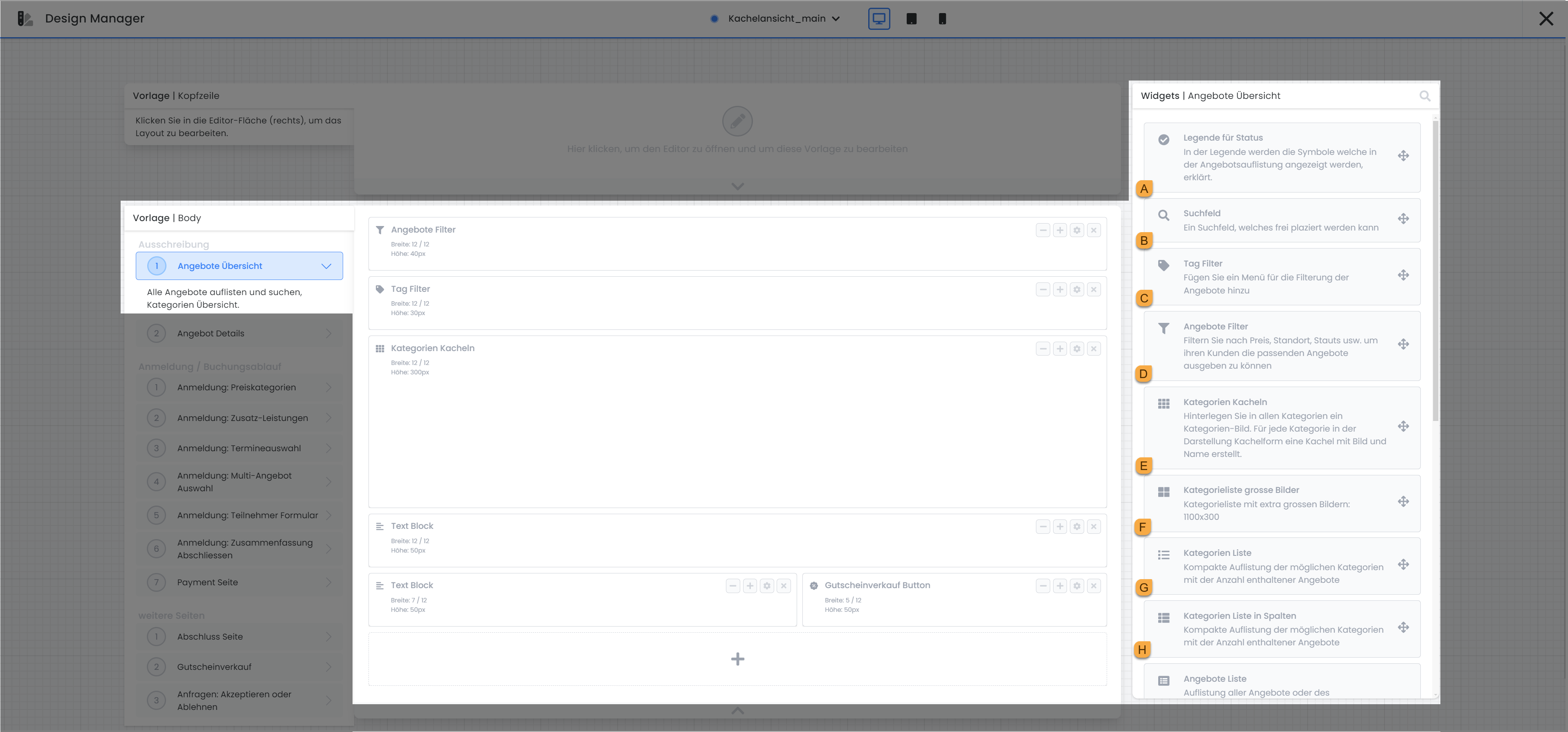
Modèle d'offres Aperçu : widgets disponibles A - H
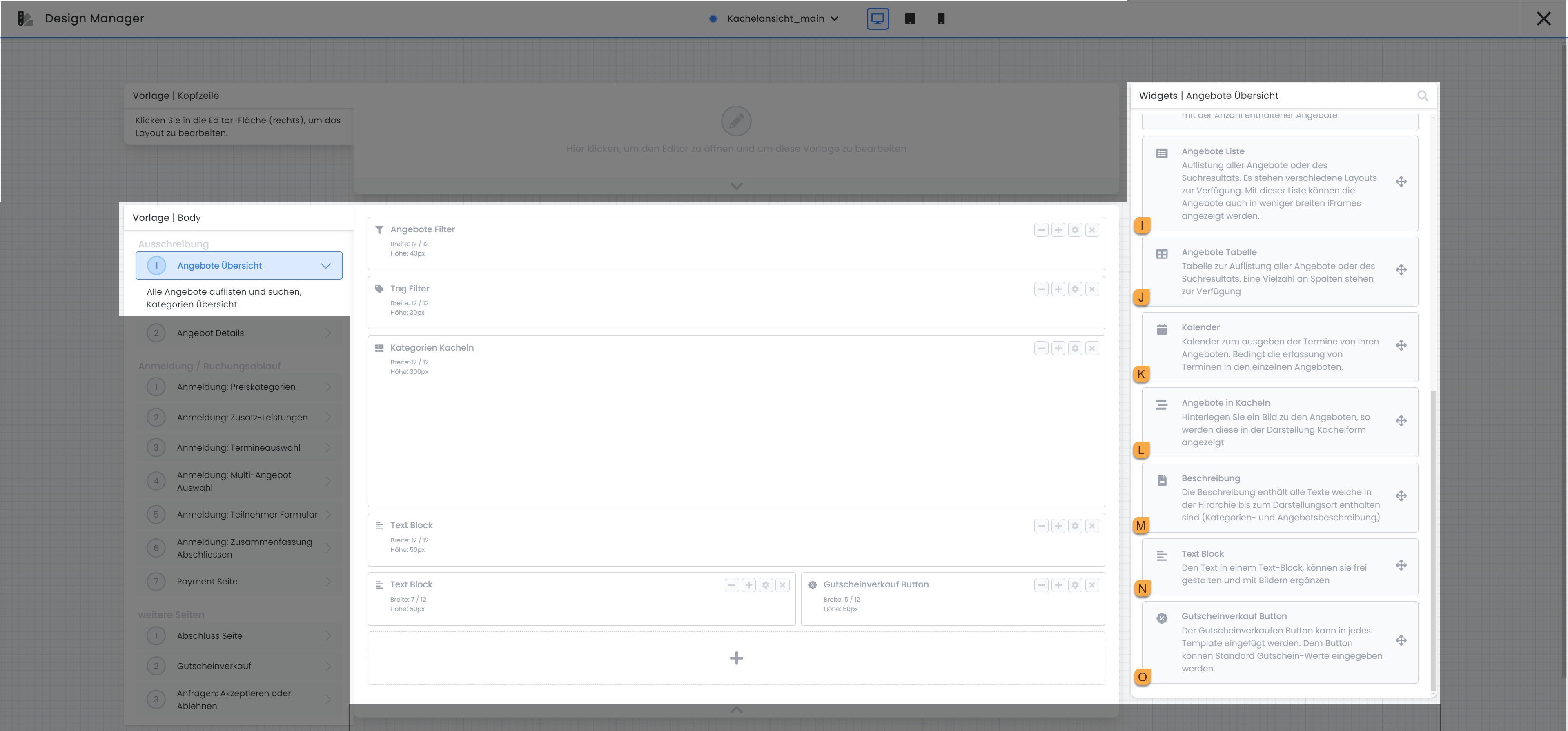
Modèle d'offres Aperçu : widgets disponibles I - O
Légende pour le statut A
Le widget Légende des statuts explique la signification des différentes icônes qui indiquent le statut d'une offre. Vous avez la possibilité de personnaliser le texte qui décrit la signification d'un statut. Dans l'aperçu, un certain statut n'est représenté que s'il apparaît dans au moins une des offres.
Champ de recherche B
Le champ de recherche permet aux personnes qui réservent de rechercher le nom d'une offre. Le widget se limite aux paramètres par défaut généralement disponibles pour les widgets et n'offre pas d'autres possibilités de paramétrage spécifiques.
Jour Filtre C
Le filtre de tags permet une navigation avancée en plus de la structure de catégories existante. Avec les filtres de tags, vous avez la possibilité de déterminer quels filtres vos clients* peuvent utiliser pour filtrer certaines offres dans l'aperçu des offres. Pour cela, il faut que vous ayez déjà utilisé des tags dans vos offres . Il est également possible d'ajouter plusieurs tags à un filtre de tags. Lorsque ce filtre de tags est appliqué dans l'aperçu, le filtrage s'effectue selon tous les tags qu'il contient. L'utilisation exacte de cette fonction est expliquée dans cette documentation.
Offres Filtre D
Avec le filtre d'offres , vous offrez à vos clients la possibilité de trouver exactement les offres qui correspondent à leurs besoins grâce à un filtrage ciblé. Les options de filtrage suivantes sont disponibles et peuvent être utilisées selon les besoins : Prix, Date, Responsable*, Emplacement, Recherche, Catégorie, Filtre de tags et Statut.
Pour les filtres pour les responsables* et les sites, vous pouvez définir vous-même quels responsables et quels sites doivent être disponibles pour le filtrage. Le filtre des catégories vous montre automatiquement toutes les catégories existantes de votre compte edoobox. Le filtre de tags fonctionne de manière identique au widget de filtre de tags séparé, de sorte que les clients peuvent rechercher une offre à l'aide de tags spécifiques.
En option, vous pouvez définir dans les paramètres du widget pour le prix, le responsable*, le site, le statut, la catégorie et le filtre de tags que seules les valeurs de la quantité filtrée soient affichées pour la sélection. Ce paramètre doit être activé séparément pour chaque option de filtre. Pour le filtre de tags, les tags potentiellement présents doivent être ajoutés au préalable dans le widget.
Catégories Carreaux E
Les tuiles de catégories présentent vos catégories dans une vue de tuiles attrayante. Si vous avez ajouté une image correspondante à une catégorie, celle-ci est affichée dans une vue agrandie.
Les catégories qui ne contiennent pas d'offres publiées peuvent être masquées afin de préserver la clarté.
En cliquant sur une catégorie ou sur le bouton "Afficher", les offres contenues dans cette catégorie sont rendues visibles. En option, il est également possible de masquer le bouton "Afficher" pour simplifier encore plus le design. N'oubliez pas d'ajouter un widget qui affiche les offres (par exemple le widget Tableau des offres).
Conseil : Design de tuiles
Ajoutez le widget Tableau des offres dans un autre thème pour s'assurer que les offres s'affichent également lorsqu'on clique sur une vignette et que la vue descend d'un niveau.
Actuellement, seules les instructions pour la version 1 sont disponibles. Instructions pour la mise en place d'une vue en mosaïque dans le gestionnaire de thèmes
Liste de catégories grandes images F
Dans le cas de la liste de catégories grandes images, les images sont placées sur toute la largeur du widget, comme pour une bannière. Le nom de la catégorie est affiché en dessous de l'image de la catégorie correspondante. Les catégories qui ne contiennent pas d'offres publiées peuvent être masquées afin de préserver la clarté.
Catégories Liste G
Dans la liste des catégories, toutes les catégories sont affichées les unes en dessous des autres sous forme de liste.
Les catégories qui ne contiennent pas d'offres publiées peuvent être masquées afin de préserver la clarté.
Vous pouvez choisir si les catégories doivent toujours être visibles ou si elles doivent être conçues de manière à pouvoir être déroulées dans un menu déroulant.
Catégories Liste en colonnes H
Dans la liste des catégories en colonnes , les catégories sont présentées côte à côte sur plusieurs colonnes.
Le titre "Nos catégories" peut être adapté.
Le nombre de colonnes et de lignes peut être adapté manuellement.
La couleur d'arrière-plan peut être modifiée dans les paramètres du widget.
Les catégories qui ne contiennent pas d'offres publiées peuvent être masquées afin de préserver la clarté.
Offres Liste I
Si vous ajoutez une image appropriée à une offre, celle-ci sera affichée dans la liste des offres dans une vue agrandie. La liste des offres est entièrement responsive et s'adapte automatiquement à l'appareil de sortie concerné afin de garantir un affichage optimal sur différentes tailles d'écran.
Les lignes telles que numéro, date, lieu, places libres, responsable*, date de début, heure ou leçons|modules Aperçu d'une offre, peuvent être sélectionnées manuellement pour l'affichage.
Vous avez la possibilité d'afficher soit une image de l'offre, soit les dix premiers participants déjà inscrits.
Tous les liens peuvent être ouverts dans un cadre supérieur → si un visiteur ouvre un lien dans votre iFrame, il verra l'affichage standard de vos offres.
S'il y a plusieurs prix, une fourchette de prix allant d'une valeur minimale à une valeur maximale (DE - A) est affichée. En option, il est également possible d'afficher simplement le prix standard d'une offre.
Bouton de commande : S'inscrire maintenant: Le bouton d'inscription, placé à droite des offres, peut être affiché ou masqué selon les besoins. De plus, le texte du bouton, par défaut "S'inscrire maintenant", peut être renommé individuellement. Si une offre a le statut de liste d'attente, le texte du bouton devient par défaut "Liste d'attente", ce texte peut également être renommé si on le souhaite.
Bouton : Détails: le bouton Détails, également placé à droite des offres, peut être affiché ou masqué selon les besoins. De plus, le texte du bouton, par défaut "Lire plus", peut être renommé individuellement. En cliquant sur ce bouton, la personne est redirigée vers la page "Détails de l'offre", où se trouve une description détaillée de l'offre.
La bannière des différents statuts peut être sélectionnée ou désélectionnée, le texte correspondant et la couleur de l'étiquette peuvent être modifiés.
Offres Tableau J
Le tableau des offres présente toutes les offres sous forme de tableau.
Les colonnes telles que le nom de l'offre, le statut, la date, le prix, etc. peuvent être sélectionnées de manière autonome.
Les tags avec une valeur peuvent être ajoutés comme colonnes supplémentaires, plus d'informations ici → Utiliser des tags avec des valeurs
La description peut être affichée en permanence dans une version abrégée de 250 caractères maximum, mais elle peut aussi être paramétrée de manière à ne s'ouvrir que lorsque l'on clique dessus.
Il est possible d'activer le fait que chaque clic sur un lien vers une offre mène à ses détails, c'est-à-dire que même un clic sur "S'inscrire maintenant" mène d'abord aux détails de l'offre avec ce réglage.
Les boutons "Détails", "S'inscrire maintenant" et "Réserver maintenant" peuvent être affichés ou masqués.
Tous les liens peuvent être ouverts dans un cadre supérieur → si un lien est ouvert dans votre iFrame par une personne visitant votre site, elle verra l'affichage standard de vos offres.
Les offres peuvent être divisées en mois d'exécution et les mois peuvent être édités sous forme de titres.
Le nom de l'offre peut être lié, de sorte qu'en cliquant sur le nom, on arrive directement sur les détails correspondants.
Le tableau peut être affiché de manière responsive sur un appareil d'affichage de moins de 800px, ou alors dans sa taille originale.
Calendrier K
Dans la vue calendrier, les offres sont présentées dans un calendrier.
Les jours de week-end peuvent être masqués dans les paramètres du widget.
Les places libres par date peuvent être affichées en option.
La plage horaire qui doit être affichée peut être saisie manuellement (de - à).
Vos rendez-vous commencent toujours à la même heure ? Dans les paramètres du widget, vous pouvez définir une heure à laquelle le calendrier doit défiler dès qu'il est affiché.
La grille de temps peut être choisie toutes les minutes entre 1 et 30 minutes.
Vous choisissez vous-même l'affichage des rendez-vous sous forme de mois, de semaine, de jour ou de liste et définissez le standard.
Offres en Carreaux L
L'affichage des offres dans les carreaux est similaire à celui des catégories , mais les participants peuvent s'inscrire directement à un cours via ce carreau.
La largeur de la vignette peut être définie différemment pour l'affichage normal à l'écran et pour l'affichage sur tablette.
Une partie de la description (si elle existe) peut être affichée dans la tuile.
Description M
Vous avez une catégorie dans laquelle la même description devrait être déposée dans chaque offre ? Déposez le widget Description dans la catégorie au lieu de l'offre et ajoutez le widget Description dans le modèle Aperçu de l'offre ou Détail de l'offre dans votre design standard.
Texte Bloc N
Utilisez le bloc texte pour insérer des textes et des images à n'importe quel endroit dans toutes les langues actives du système. Choisissez si le bloc texte doit toujours être affiché ou seulement lorsque l'aperçu de l'offre est ouvert dans l'iFrame lui-même.
Vente de bons d'achat Bouton O
En cliquant sur le bouton Vente de bons , le visiteur* est redirigé vers la page Vente de bons, où il peut acheter n'importe quel bon chez vous via edoobox. Vous trouverez cette page dans le Design Manager sous Modèle | Corps sous Autres pages à éditer. Les paramètres suivants sont disponibles dans les paramètres du widget du bouton "Vente de bons":
Le texte du bouton "Acheter un bon maintenant" peut être adapté par vos soins.
La couleur du bouton peut également être choisie dans une liste de couleurs prédéfinies.
Vous définissez vous-même la valeur des bons disponibles à l'achat. L'option permettant à la personne qui réserve de définir elle-même une valeur n'existe pas.
Vous choisissez vous-même le prix qui est sélectionné par défaut lorsque la personne qui réserve clique sur le bouton.
La devise est réglée par défaut sur la devise enregistrée dans votre compte, mais elle peut aussi être personnalisée.
Pour le paramètre "Type de compensation", vous avez deux possibilités. Pour l'option "Réduction du prix de l'offre", vous choisissez cette option si vous ne souhaitez pas que le bon puisse également être utilisé pour des prestations supplémentaires par exemple. Si cela ne joue aucun rôle pour vous, choisissez l'option "Compensation avec le total de la réservation".
En plus des valeurs de bons d'achat déjà disponibles, les catégories de prix d'une offre peuvent être proposées au choix lorsque la personne effectuant la réservation clique sur le bouton Vente de bons d'achat sur la page Détails de l'offre.
Tutoriels associés
Mots-clés pour ce guide
Filtre de tags ¦ Gestionnaire de design ¦ Aperçu de l'offre ¦ Vue du calendrier ¦ Vue de la tuile
